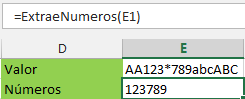Curso Excel VBA y Macros – Cap. 56 – Formularios – PARTE 2 Control ListBox ó Cuadro de lista
Seguimos con todo con el curso de Macros desde cero y Formularios. En este tutorial seguiremos viendo el Control ListBox o Cuadro de lista. En esta ocasión veremos dos maneras de identificar los elementos seleccionados, tanto individuales como más de uno, usando la propiedad MultiSelect.
Con respecto a este Control ListBox veremos los siguientes tema:
-
Identificar el elemento seleccionado en un ListBox (lista sencilla y selección múltiple). ✔
-
Pasar valores de un ListBox a otro ListBox.
-
Filtrar valores de una tabla y mostrarlos en un ListBox.
-
Eliminar filas de una tabla con datos mostrados en un ListBox.
Ver video Capítulo 56 Excel VBA & Macros
Suscríbete al canal de EXCELeINFO en YouTube para aprender más de Excel y macros.
Detectar y mostrar el elemento elegido en un ListBox
En este ejemplo mostraremos en el Cuadro de lista los nombres de las hojas en el archivo activo. A dar clic sobre un elemento y luego mostrar el botón Mostrar nombre, se mostrará un MsgBox con el nombre del elemento elegido para luego activar la hoja que corresponde al nombre.
También lograremos mostrar el elemento elegido al dar doble click sobre él, usando el evento DblClick.
Figura 1. Mostrar elemento elegido en un ListBox dentro de un UserForm usando VBA.
Option Explicit
'EXCELeINFO
'MVP Sergio Alejandro Campos
'http://www.exceleinfo.com
'https://www.youtube.com/user/sergioacamposh
'http://blogs.itpro.es/exceleinfo
'Rellenar ListBox
Private Sub CommandButton1_Click()
Dim Hoja As Object
Me.ListBox1.Clear
For Each Hoja In ActiveWorkbook.Sheets
Me.ListBox1.AddItem Hoja.Name
Next Hoja
End Sub
'Mostrar el elemento elegido
Private Sub CommandButton2_Click()
Call MostrarValorElegido
End Sub
'Mostrar el elemento elegido al dar doble clic
Private Sub ListBox1_DblClick(ByVal Cancel As MSForms.ReturnBoolean)
Call MostrarValorElegido
End Sub
'Macro para mostrar el elemento elegido
Sub MostrarValorElegido()
Dim Cuenta As Integer
Dim Numero As Integer
Dim i As Integer
Dim j As Integer
Cuenta = Me.ListBox1.ListCount
For i = 0 To Cuenta - 1
If Me.ListBox1.Selected(i) = True Then
MsgBox Me.ListBox1.List(i), vbInformation, "EXCELeINFO"
Sheets(Me.ListBox1.List(i)).Activate
End If
Next i
End Sub
Mostrar múltiples elementos elegidos en un Cuadro de lista
Ahora te mostraré cómo trabajar con varios elementos elegidos en un ListBox. El iniciar el Formulario usando el evento Initialize haremos uso de las propiedades ListStyle y MultiSelect para indicarle al Control que deseamos que la lista sea de opción múltiple. Al elegir uno o varios elemento mostraremos el valor.
Figura 2. ListBox con selección múltiple en Formulario de Excel VBA.
Option Explicit
Private Sub CommandButton1_Click()
Dim Hoja As Object
Me.ListBox1.Clear
For Each Hoja In ActiveWorkbook.Sheets
Me.ListBox1.AddItem Hoja.Name
Next Hoja
End Sub
Private Sub CommandButton2_Click()
Dim Cuenta As Integer
Dim Numero As Integer
Dim i As Integer
Dim j As Integer
Cuenta = Me.ListBox1.ListCount
For i = 0 To Cuenta - 1
If Me.ListBox1.Selected(i) = True Then
Numero = Numero + 1
End If
Next i
If Numero <> 0 Then
For j = 0 To Cuenta - 1
If Me.ListBox1.Selected(j) Then
MsgBox Me.ListBox1.List(j)
Else
'
End If
Next j
End If
End Sub
Private Sub UserForm_Initialize()
Me.ListBox1.ListStyle = fmListStyleOption
Me.ListBox1.MultiSelect = fmMultiSelectMulti
End Sub
Descargar el archivo de ejemplo
056 – Forrmularios Control ListBox Cuadro de lista 2 – EXCELeINFO.zip
Si te gustó este tutorial por favor regístrate en nuestra Lista de correo y Suscríbete a nuestro canal de YouTube para que estés siempre enterado de lo nuevo que publicamos.